以下内容主要是针对遇上如何在Windows上查看电脑型号等问题,我们该怎么处理呢。在 Windows 10 上,了解计算机的型号在许多情况下都很有用,例如,当您必须升级某个组件(如内存、硬盘驱动器、显示器和电源)时,下面这篇文章将为你提供一个解决思路,希望能帮你解决到相关问题。
品牌型号:惠普暗影精灵6
系统:Windows 10
使用系统信息检查电脑型号
要使用系统信息查找计算机型号,请使用以下步骤:
1、打开开始菜单,搜索系统信息。
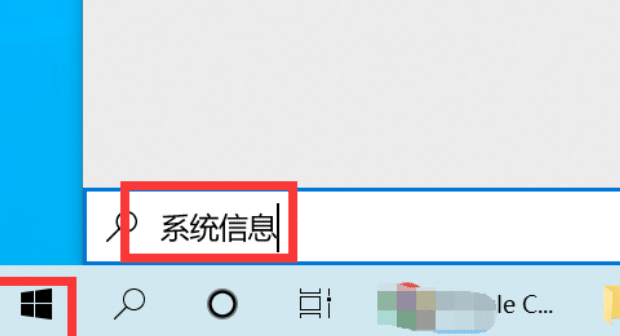
2、在最佳匹配处,单击系统信息。
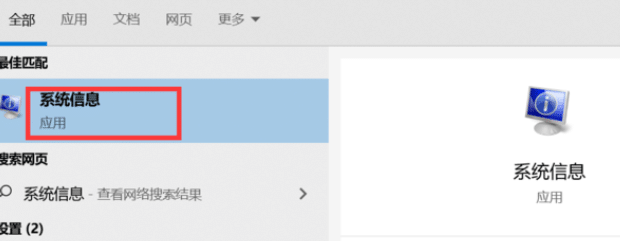
3、单击系统摘要,在“系统型号”字段下确认您设备的型号。
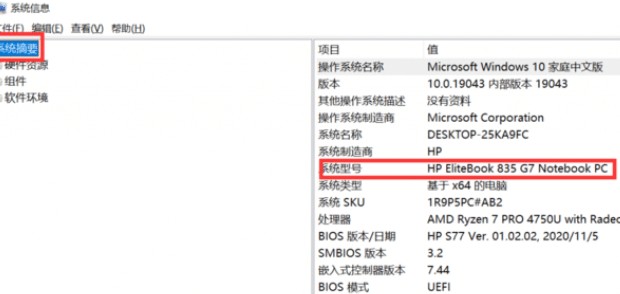
使用 PowerShell 检查电脑型号
要使用 PowerShell 确定您的笔记本电脑或台式机型号,请使用以下步骤:
1、右键单击开始菜单,选择Powershell。
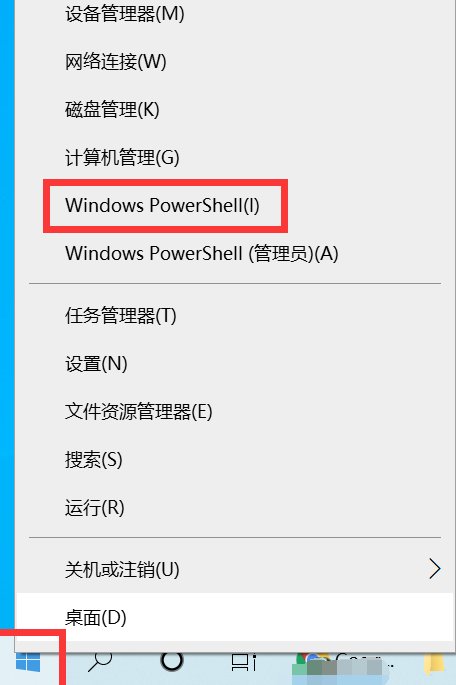
2、输入以下命令检查设备型号和序列号,然后按Enter:
Get-CimInstance -ClassName Win32_ComputerSystem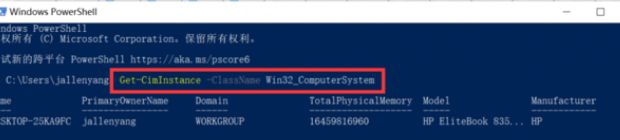
3、确认计算机型号。
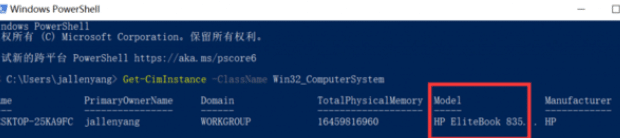
完成这些步骤后,PowerShell 命令将显示型号和设备的序列号。
使用命令提示符查看PC型号
要使用命令提示符找出您的计算机型号,请使用以下步骤:
1、打开开始菜单。
2、直接搜索命令提示符并单击顶部结果以打开控制台。
3、键入以下命令以获取台式机或笔记本电脑型号,然后按Enter 键:
wmic csproduct get name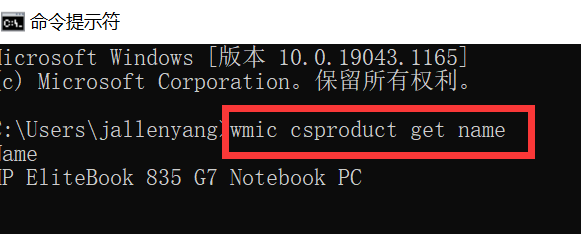
4、确认设备型号。
完成这些步骤后,这些命令将显示显示Windows 10 的台式机、笔记本电脑或平板电脑的型号和序列号。
相关问题
Q:如何查找 MacBook 的型号
A:使用关于此 MAC。转到屏幕左上角的Apple菜单。选择关于本机。“概览”选项卡显示型号名称、所属年份、型号、序列号和其他详细信息。
总结
以上就是为你整理的如何在Windows上查看电脑型号全部内容,希望文章能够帮你解决相关电脑问题,更多请关注电脑栏目的其它相关文章!
